bioprotect如何用?ios7越狱bioprotect安装及使用图文使用教程
时间:2024/12/9作者:未知来源:手揣网教程人气:
- [摘要]----ios7越狱BioProtect安装教程在手机端打开cydia,然后调至搜索界面,在是文本框内输入“BioProtect”即可找到,下载安装注销,然后...
----ios7越狱BioProtect安装教程
在手机端打开cydia,然后调至搜索界面,在是文本框内输入“BioProtect”即可找到,下载安装注销,然后可在设置里面找到“BioProtect”的设置项目!(此插件没有单独的图标)ok~接下来就可以使用了。
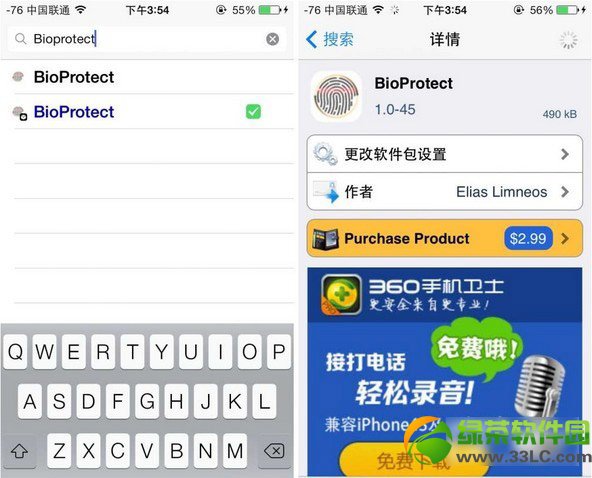
----BioProtect功能介绍(以下简称:BP)
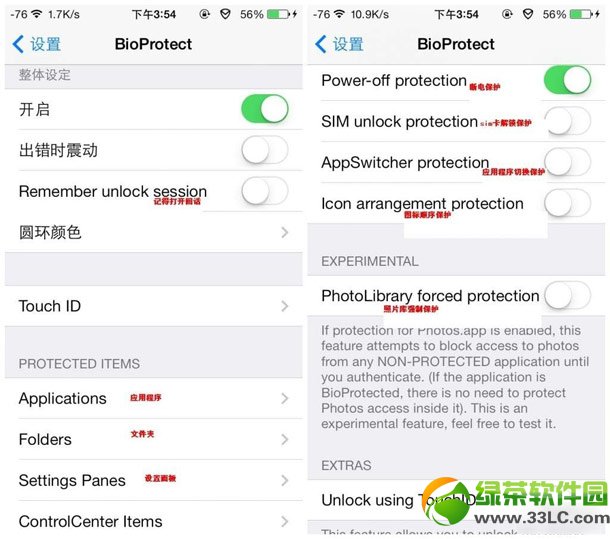
1、APPLICATIONS(应用程序保护)
顾名思义,我们可以通过设置此项对指定APP程序进行加密,加密后在我们打开此程序时则需要通过指纹验证才能够打开使用!
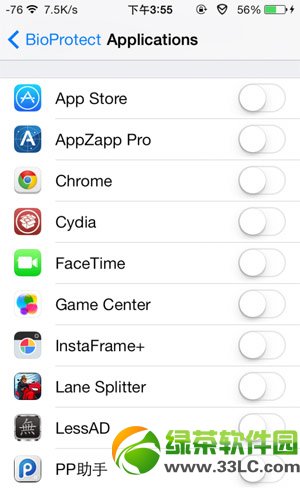
2、Folders(文件夹保护)
通过设置此项目我们可以对系统的某些文件夹进行加密。从而保护你的数据以及文件不会丢失!
3、settings panes(设置面板保护)
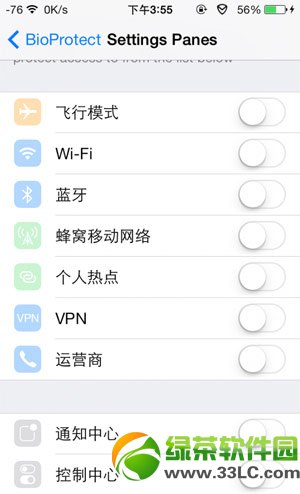
这也是笔者感觉很赞的一个功能!别人玩你手机生怕对你手机的设置进行修改,从而影响你的正常使用!Don't worry,新版BP满足你,我们在settings panes可以对设置面板里面的一些项目进行加密!比如:你对“通知中心”进行了加密,则你在对此项目设置时需要进行指纹解锁后才能对其设置!
学习教程快速掌握从入门到精通的电脑知识
关键词:bioprotect怎样用?ios7越狱bioprotect安装及运用图文详细教程